Политики безопасности настроены на отображение информации о последнем интерактивном входе в систему.
Когда вы пытаетесь войти в свой компьютер с Windows 10, вы видите сообщение об интерактивном входе с помощью политик безопасности; тогда этот пост поможет вам. Когда появляется сообщение, мышь может оставаться неактивной, клавиатура не отвечает, и вы также не сможете взаимодействовать с кнопкой OK. Вот точное сообщение об ошибке:
Политики безопасности на этом компьютере настроены на отображение информации о последнем интерактивном входе в систему, но Windows не смогла получить эту информацию. Обратитесь к сетевому администратору за помощью.
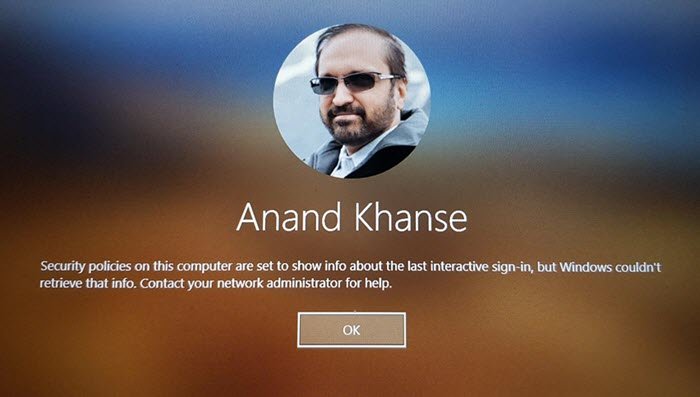
Политики безопасности на этом компьютере настроены так, чтобы отображать информацию о последнем интерактивном входе в систему.
Возможно, вы не сможете использовать мышь и клавиатуру. Даже если вы нажмете клавишу Enter, ничего не произойдет. Причина такого поведения заключается в том, что диалоговое окно не является активным окном и не получает никаких данных при нажатии клавиши Enter.
Поэтому, когда появится сообщение, нажмите ALT + TAB, и вы должны увидеть изменение цвета диалогового окна, что означает, что оно активно. Нажмите клавишу Enter, кнопка закроется, и вы сможете войти в систему как обычно. Другой способ решить эту проблему — выключить подключенный Wi-Fi-маршрутизатор, а затем войти в Windows 10 и повторно подключиться позже.
Программы для Windows, мобильные приложения, игры - ВСЁ БЕСПЛАТНО, в нашем закрытом телеграмм канале - Подписывайтесь:)
Теперь, когда вы знаете, как обойти проблему, давайте разберемся, как решить проблему, чтобы вы больше не получали это сообщение. В этом сообщении отображается информация о последнем входе в систему. Если мы отключим его, то сообщение не появится.
Метод реестра для отключения сообщения об интерактивном входе политик безопасности
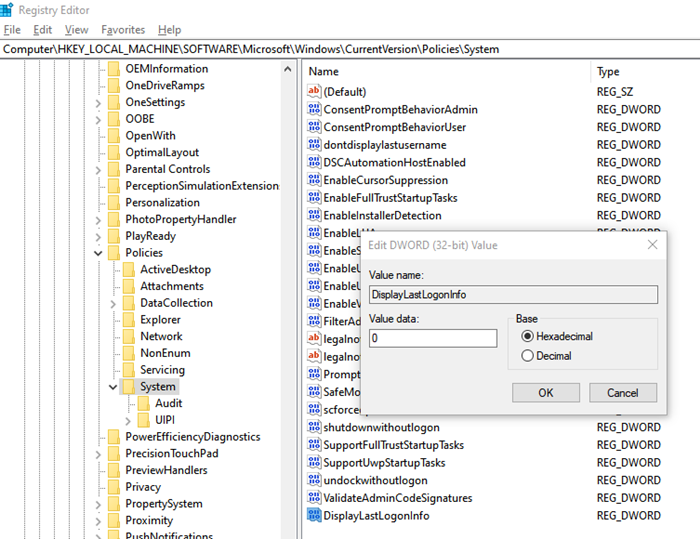
Откройте редактор реестра, набрав Regedit в строке «Выполнить» и нажав клавишу Enter.
Перейдите по следующему пути:
HKLMSoftwareMicrosoftWindowsCurrentVersionPoliciesSystem
Найдите DWORD с именем DisplayLastLogonInfo. Когда он установлен на 1, он может отображать это сообщение об ошибке.
Дважды щелкните DWORD, чтобы отредактировать его, и установите значение как 0.
Это должно устранить ошибку.
Метод групповой политики для отключения сообщения об интерактивном входе политик безопасности
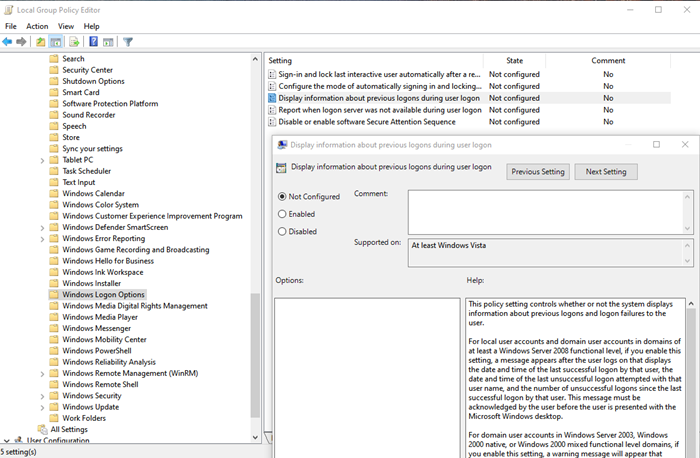
- Открыть редактор групповой политики
- Перейдите в Конфигурация компьютера> Административные шаблоны> Компоненты Windows> Параметры входа в Windows.
- Найдите политику «Отображение информации о предыдущих входах в систему во время входа пользователя в систему«
- Установите его на отключение или не настраивать. Сообщения о предыдущем или неудачном входе в систему отображаться не будут.
Подробная информация о последнем интерактивном входе
Для учетных записей локальных пользователей и учетных записей пользователей домена
- Отображает дату и время последнего успешного входа в систему этого пользователя.
- Дата и время последней неудачной попытки входа в систему с этим именем пользователя.
- Количество неудачных попыток входа с момента последнего успешного входа этого пользователя.
Пользователь должен подтвердить это сообщение, прежде чем ему будет представлен рабочий стол Microsoft Windows.
Для учетных записей пользователей домена в Windows Server 2003, Windows 2000, домены смешанного функционального уровня Windows 2000:
Если вы включите этот параметр, появится предупреждающее сообщение о том, что Windows не может получить информацию, и пользователь не сможет войти в систему. Поэтому не следует включать этот параметр политики, если домен не находится на функциональном уровне домена Windows Server 2008.
Если вы не можете получить доступ к своей учетной записи, вы можете загрузиться в безопасном режиме и исправить это, используя либо скрытую учетную запись администратора, либо, если ваша учетная запись является учетной записью администратора, вы не должны быть заблокированы в безопасном режиме. Проблема с доступом к учетной записи в основном связана с тем, что фокус не на кнопке ОК.
Я надеюсь, что за публикацией было легко следить, и вы смогли решить проблему, связанную с сообщением «Политики безопасности на этом компьютере настроены так, чтобы отображать информацию о последнем интерактивном входе в систему.«.
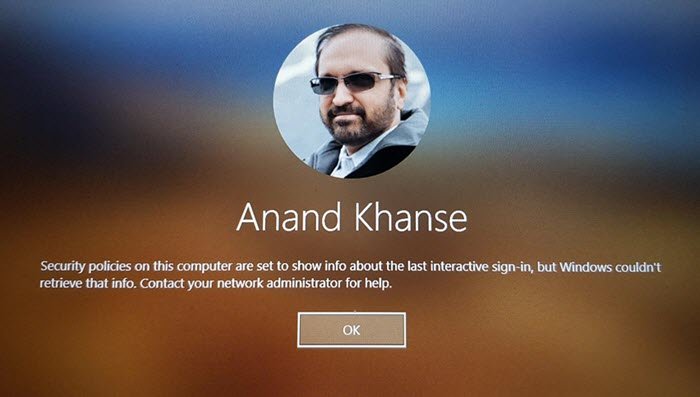
- Теги: Групповая политика, вход в систему
Программы для Windows, мобильные приложения, игры - ВСЁ БЕСПЛАТНО, в нашем закрытом телеграмм канале - Подписывайтесь:)
Спасибо первый способ помог. Ничего не делал не настраивал, просто вдруг вылезло. Винда 11 на пк